विंडोज 10 में कर्नेल मोड हीप करप्शन बीएसओडी को कैसे ठीक करें
विंडोज / / August 05, 2021
विंडोज सबसे लोकप्रिय ऑपरेटिंग सिस्टम है जिसका उपयोग लोग अपने कंप्यूटर में करते हैं। यदि आप तीव्र गेमिंग, गेम डेवलपमेंट के लिए विंडोज का उपयोग कर रहे हैं, या यदि आप एक उच्च ग्राफिक्स प्रोग्राम चला रहे हैं, तो एक मौका है कि आपने विंडोज में ब्लू स्क्रीन ऑफ डेथ का सामना किया है। कर्नेल मोड हीप करप्शन बीएसओडी त्रुटि भ्रष्टाचार या कर्नेल-मोड के ढेर के कारण होता है विंडोज 10. आपके सिस्टम हार्डवेयर को चलाने के लिए ग्राफिक्स बहुत अधिक हो सकते हैं या पुराने ग्राफिक्स ड्राइवर, भ्रष्ट सिस्टम फाइलें, अस्थिर सॉफ्टवेयर के साथ संघर्ष, और हार्डवेयर समस्याएं बीएसओडी का कारण बनती हैं। कई उपयोगकर्ताओं ने कम-अंत हार्डवेयर के साथ विंडोज़ 10 में भ्रष्ट बीएसओडी के लिए समस्या की सूचना दी है।
कर्नेल मोड हीप करप्शन BSOD सबसे आम त्रुटि उपयोगकर्ता है जो अक्सर उच्च CPU और GPU तीव्र गतिविधि उद्देश्यों के लिए कंप्यूटर का उपयोग कर रहे हैं। ऐप डेवलपमेंट, गेम डेवलपमेंट, गेमिंग, 3D मॉडलिंग, VFXetc जैसी गतिविधियाँ, जो GPU का उपयोग करती हैं और CPU अपनी सीमा तक, कर्नेल में डेटा के ढेर या भ्रष्टाचार के कारण अक्सर त्रुटि का कारण बनता है मोड। इस प्रकार बीएसओडी त्रुटि दिखाता है। हालांकि, यह केवल उन सभी संभावित समाधानों को आज़माकर तय किया जा सकता है जो त्रुटि के लिए जिम्मेदार हो सकते हैं।
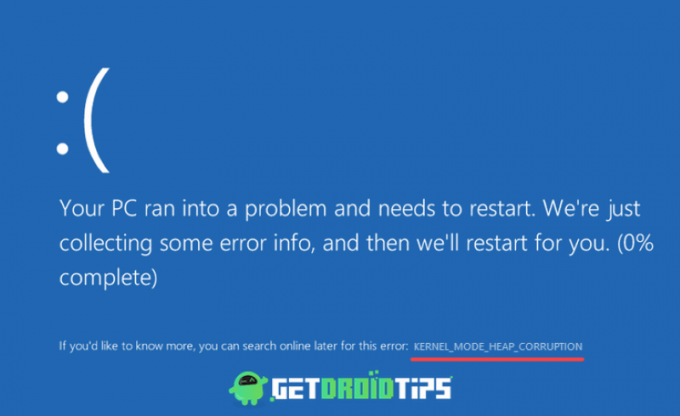
विषय - सूची
- 1 कर्नेल मोड हीप करप्शन क्या है, और इसके कारण विंडोज 10 में बीएसओडी क्यों है?
-
2 विंडोज 10 में कर्नेल मोड हीप करप्शन बीएसओडी को ठीक करें
- 2.1 समाधान 1: ग्राफिक ड्राइवरों को अपडेट और रोल करना
- 2.2 समाधान 2: SFC और DISM स्कैन चलाना
- 2.3 समाधान 3: परस्पर विरोधी सॉफ्टवेयर्स को हल करना
- 2.4 समाधान 4: Windows मेमोरी डायग्नोस्टिक टूल चलाना
- 3 निष्कर्ष
कर्नेल मोड हीप करप्शन क्या है, और इसके कारण विंडोज 10 में बीएसओडी क्यों है?
जब आप बीएसओडी त्रुटि कर्नेल मोड हीप भ्रष्टाचार का सामना करते हैं, तो यह त्रुटि के कारण का संभावित कारण भी दर्शाता है। कोड उस कारण की पहचान करने में मदद करता है जो समस्या को ट्रिगर कर रहा है। अधिक संभावना है, यह अक्सर पुराने ग्राफिक ड्राइवरों के कारण या हार्डवेयर की खराबी के कारण होता है। हालांकि, कभी-कभी कारण किसी भी वास्तविक मुद्दों के लिए अप्रासंगिक होता है, कभी-कभी यह विंडोज स्टार्टअप या सिर्फ एक साधारण वीडियो गेम लॉन्च करके दिखाता है।
दूषित, क्षतिग्रस्त और पुराने ड्राइवरों के कारण, GPU खराबी, जो BSOD त्रुटि की ओर ले जाता है। आउटडेटेड ड्राइवर GPU और CPU को ओवरलोड का कारण बनाते हैं, इसलिए कर्नेल मोड के भ्रष्टाचार को हटाते हैं। यदि आपके ड्राइवर अप टू डेट नहीं हैं, तो बीएसओडी नियमित स्क्रीन है जिसे आप देखेंगे।
विंडोज 10 में कर्नेल मोड हीप करप्शन बीएसओडी को ठीक करें
समस्या को ठीक करने का कोई निश्चित तरीका नहीं है, लेकिन इवेंट व्यूअर, बैकिंग की जाँच करने जैसे कुछ उपाय हैं डेटा अप करना, ग्राफिक्स ड्राइवर को अपडेट करना, ड्राइवर वेरिफायर मैनेजर चलाना, रैम और असंगत सॉफ्टवेयर की जाँच करना, आदि। बीएसओडी मुद्दे को ठीक करने के लिए आप इन कुछ समाधानों को आजमा सकते हैं।
समाधान 1: ग्राफिक ड्राइवरों को अपडेट और रोल करना
यदि आपने अपने ड्राइवर को अपडेट करने के बाद या यदि आपने अपडेट नहीं किया है तो बीएसओडी त्रुटि हाल ही में दिखाई गई है आपका ड्राइवर और त्रुटि दिखाई गई, तो निम्न चरणों को करने का प्रयास करें और देखें कि क्या यह आपके हल करता है मुद्दा।
चरण 1) अपनी विंडो सर्च बार पर जाएं और टाइप करें डिवाइस मैनेजरसिस्टम डिवाइस मैनेजर खोलने के लिए डिवाइस मैनेजर एप्लिकेशन पर क्लिक करें।

चरण 2) सिस्टम डिवाइस मैनेजर पर, बगल में बाएं तीर पर क्लिक करें डिस्प्ले ड्राइवर विकल्प।

चरण 3) ड्रॉप-डाउन मेनू के विस्तार के बाद, आपको अपने ग्राफिक्स ड्राइवर का नाम दिखाई देगा, उस पर राइट-क्लिक करें और चुनें गुण विकल्प। के पास जाओ चालक गुण विंडो पर टैब करें और पर क्लिक करें ड्राइवर अपडेट करें विकल्प यदि आप अपने ड्राइवर को अपडेट करना चाहते हैं और देखें कि समस्या हल हुई है या नहीं। अन्यथा, पर क्लिक करें चालक वापस लें पिछले ड्राइवर को स्थापित करने का विकल्प।

यदि आप ड्रिपर्स वापस ला रहे हैं, तो एक अन्य विंडो आपको दिखा सकती है कि पिछले ड्राइवरों को स्थापित करने का कारण पूछें, अपना उपयुक्त विकल्प चुनें और हां बटन पर क्लिक करें।

समाधान 2: SFC और DISM स्कैन चलाना
आपके डिवाइस पर रनिंग सिस्टम फ़ाइल चेकर और परिनियोजन छवि सर्विसिंग और प्रबंधन स्कैन आपके सिस्टम पर क्षतिग्रस्त और दूषित फ़ाइलों को सुधारने में मदद कर सकते हैं इसलिए समस्या का समाधान करते हैं।
चरण 1) प्रकार cmd अपने विंडोज सर्च बार पर और राइट-क्लिक करके कमांड प्रॉम्प्ट पर और एक प्रशासक के रूप में सेमी चलाने के लिए चयन करें। यदि एक संकेत दिखाई देता है, तो हां बटन पर क्लिक करें।
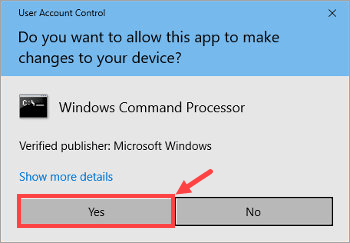
चरण 2) कमांड टाइप करें sfc / scannow कमांड प्रॉम्प्ट में और सिस्टम फाइल चेकर स्कैन चलाने के लिए एंटर दबाएं।
sfc / scannow
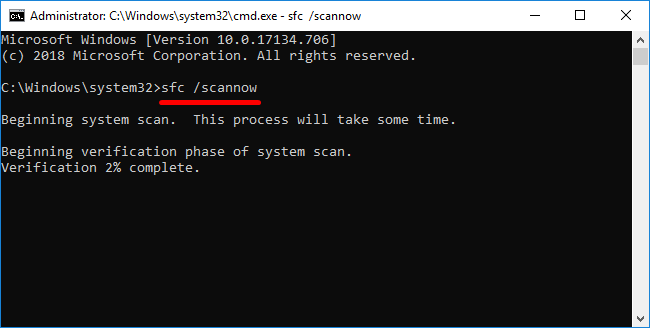
स्कैन पूरा होने तक प्रतीक्षा करें, फिर अपने कंप्यूटर को पुनरारंभ करें और फिर से cmd खोलें।
चरण 3) प्रकार dis.exe / ऑनलाइन / सफाई-छवि / पुनर्स्थापना कमांड प्रॉम्प्ट में कमांड करें और अपने कंप्यूटर पर तैनाती छवि सर्विसिंग और प्रबंधन स्कैन चलाने के लिए एंटर दबाएं।
dis.exe / ऑनलाइन / सफाई-छवि / पुनर्स्थापना
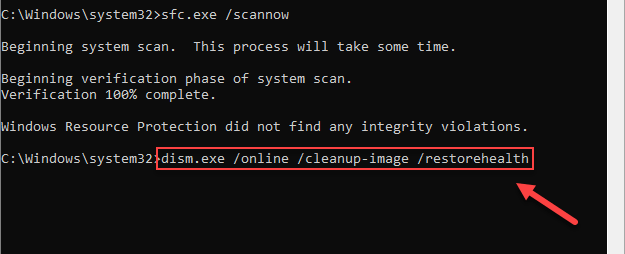
प्रक्रिया पूरी होने तक प्रतीक्षा करें और अपने कंप्यूटर को पुनरारंभ करें।
समाधान 3: परस्पर विरोधी सॉफ्टवेयर्स को हल करना
ऐसे एप्लिकेशन जो बहुत अधिक मेमोरी सीपीयू और जीपीयू का उपभोग कर रहे हैं, बीएसओडी त्रुटि का कारण हो सकते हैं। अनुप्रयोगों को अक्षम करना, प्राथमिकताओं को स्थापित करना और अन्य tweaks के मुद्दे को हल कर सकते हैं।
चरण 1) सबसे पहले, कार्य प्रबंधक को टाइप करके खोलें कार्य प्रबंधक विंडोज़ सर्च बार में और टास्क मैनेजर विकल्प पर क्लिक करें।
चरण 2) अब, करने के लिए जाओ विवरण टैब और उस एप्लिकेशन की तलाश करें जिसे आप अक्सर उपयोग करते हैं, एप्लिकेशन पर राइट-क्लिक करें, पर होवर करें प्राथमिकता दर्ज करें विकल्प, और चुनें कम मेनू से। इससे आवेदन की प्राथमिकता कम होगी। इसलिए यह CPU, मेमोरी और GPU का कम उपभोग करेगा।
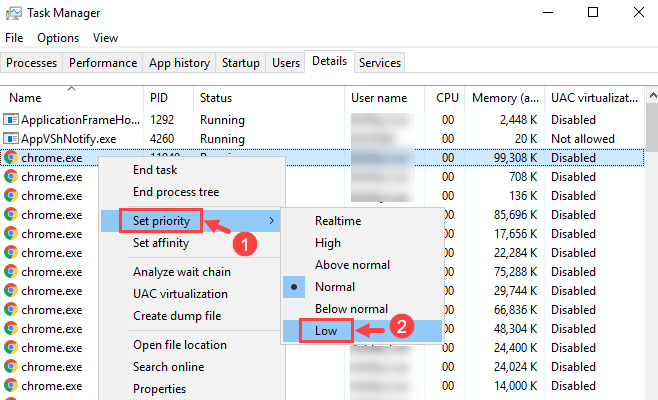
पुष्टि के लिए एक संकेत दिखाई दे सकता है, पर क्लिक करें प्राथमिकता बदलें विकल्प।

चरण 3) अब, करने के लिए कदम प्रक्रियाओं टैब और उस एप्लिकेशन की तलाश करें जो आपकी अधिकांश मेमोरी और सीपीयू का उपभोग कर रहा है, एप्लिकेशन का चयन करने के लिए इसे क्लिक करें और पर क्लिक करें अंतिम कार्य रनिंग से एप्लिकेशन को डिसेबल करने के लिए विंडो के नीचे नीचे।
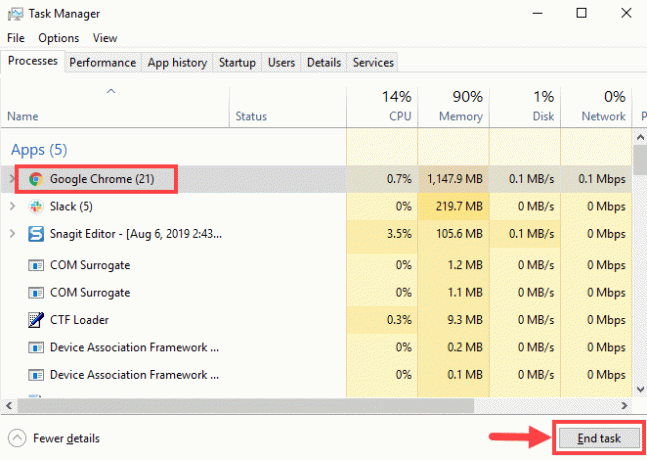
चरण 4) सॉफ़्टवेयर विरोध को रोकने के लिए आप स्टार्टअप ऐप्स को अक्षम भी कर सकते हैं। के पास जाओ चालू होना टैब, एप्लिकेशन का चयन करें, और पर क्लिक करें अक्षम बटन नीचे विंडो में ओ।

चरण 5) यदि उपरोक्त चरण आपकी सहायता नहीं करते हैं, तो आप सॉफ़्टवेयर विरोधाभास से बचने के लिए एप्लिकेशन की स्थापना रद्द कर सकते हैं। को खोलो विंडोज सेटिंग्स, के लिए जाओ एप्लिकेशन, पर क्लिक करें कार्यक्रम और विशेषताएं विकल्प। अब उस एप्लिकेशन को चुनें जिसे आप अनइंस्टॉल करना चाहते हैं, राइट-क्लिक करें और एप्लिकेशन चुनें स्थापना रद्द करें विकल्प।

समाधान 4: Windows मेमोरी डायग्नोस्टिक टूल चलाना
विंडोज़ मेमोरी डायग्नोस्टिक टूल चलाने से आपको यह देखने में मदद मिलेगी कि क्या आपकी रैम ठीक है, अगर कोई त्रुटि है, तो आपको अपना रैम बदलना होगा।
चरण 1) प्रकार विंडोज मेमोरी डायग्नोस्टिक टूल अपने विंडोज सर्च बार में और डायग्नोस्टिक टूल को खोलने के लिए एप्लिकेशन पर क्लिक करें।
चरण 2) एक प्रॉम्प्ट दिखाई देगा, पर क्लिक करें अभी पुनरारंभ करें और समस्याओं की जांच करें विकल्प।
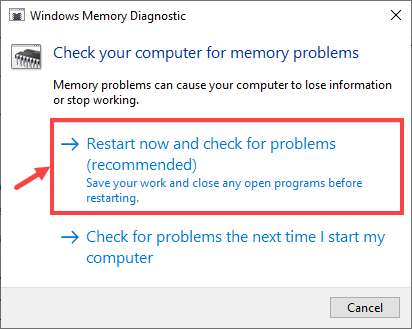
चरण 3) आपकी विंडोज़ विंडोज मेमोरी डायग्नोस्टिक टूल में रीबूट होगी, और यह आपके डिवाइस को स्कैन करना शुरू कर देगी, यह आपको समग्र प्रक्रिया दिखाएगा।
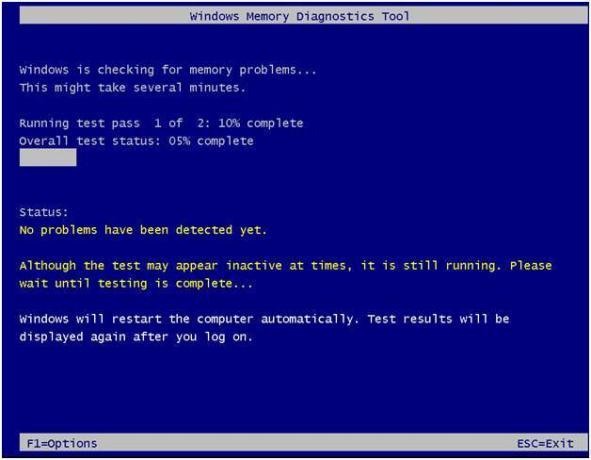
यदि आपको कोई त्रुटि दिखाई देती है, तो आपको रैम को बदलना चाहिए या अपने विंडोज 10 को पुनर्स्थापित / पुनर्स्थापित करना चाहिए।
निष्कर्ष
कर्नेल मोड हीप करप्शन BSOD त्रुटि को ठीक करने के लिए बहुत सारे तरीके हैं। लेकिन ये समस्या का निवारण करने के कुछ सबसे प्रभावी तरीके हैं। हालाँकि, यदि उपरोक्त चरण समस्या को ठीक करने में आपकी सहायता नहीं करते हैं, तो आप समस्या निवारण के लिए सुरक्षित मोड में प्रवेश कर सकते हैं। लेकिन कर्नेल-मोड हीप भ्रष्टाचार बीएसओडी त्रुटि का सबसे आम कारण सीपीयू, रैम और जीपीयू का व्यापक उपयोग है। इसलिए आपको पहले यह सुनिश्चित करना होगा कि कोई एप्लिकेशन त्रुटि पैदा कर रहा है या नहीं।
संपादकों की पसंद:
- मेमोरी प्रबंधन कैसे रोकें कोड कोड बीएसओडी त्रुटि
- विंडोज 10 पर पता नहीं दूसरा मॉनिटर ठीक करें
- विंडोज पीसी पर बिटलॉकर घातक त्रुटि को ठीक करें - 0x00000120
- विंडोज़ 10 में Xbox गेम बार को प्ले और दोस्तों के साथ कैसे उपयोग करें?
- जंग स्टार्टअप त्रुटि: स्टीम लोड त्रुटि को ठीक करने के लिए कैसे करें भले ही वह खुले?


![डाउनलोड OPM1.171019.019.V9.6.5.0 अगस्त 2018 Mi A1 के लिए सुरक्षा पैच [9.6.5.0]](/f/0906f613bad8dbbcca7812d7de3c82b6.jpg?width=288&height=384)
